做好的ppt怎么换模板(做好的ppt怎么换模板背景)
在日常工作和学习中,PowerPoint(PPT)作为一种常用的汇报和展示工具,已被广泛应用于各个领域。随着时间的推移,创建的PPT可能会因为内容更新或风格变化而需要更换模板或背景。然而,许多人在处理这一问题时常常感到困惑,不知从何入手。本文将为大家详细介绍如何在已完成的PPT中更换模板背景,帮助你轻松实现PPT的美观和专业化。
首先,需要明确的是,在更换模板之前,应当确认当前PPT的内容已经完全制作完成。更换模板时,既要确保内容不受影响,又要确保新的模板能更好地展现内容。因此,最好选择一个适合主题的模板,这样能够增强汇报的效果。
以下是更换PPT模板的一般步骤:
1. 打开PPT文件
首先,打开你需要更换模板的PPT文件。确保文件内容完整保存,以免因操作失误造成信息丢失。
2. 选择“设计”选项卡
在PowerPoint上方的功能选项中,找到并点击“设计”选项卡。在这里,你将能看到多种内置模板和主题。
3. 选择新模板
在“设计”选项卡中,滚动浏览不同的主题和样式。你可以根据自己的需要进行选择,点击应用到当前幻灯片,或者应用到整份文档。注意查看模板的预览效果,确保符合需求。
4. 自定义背景
若你对现有的模板不满意,也可以选择自定义背景。右键点击幻灯片空白处,选择“设置背景格式”。在这里,可以根据需要选择填充颜色、渐变、图片或纹理背景。通过这些选项,你可以打造一个与众不同的幻灯片背景。

5. 逐页调整
如果你的PPT中各页幻灯片的内容风格各不相同,可以考虑逐页调整背景。选择某一页,重复以上步骤,自定义各页背景,以确保整体风格的和谐。
6. 检查排版
在更换模板和背景后,一定要仔细检查幻灯片的每一页。新的背景可能会影响文本的可读性,确保文字与背景之间有良好的对比度。同样,注意图表和图像的布局,确保信息清晰易读。
7. 保存并导出
最后,完成所有修改后,不要忘记保存你的PPT文件,确保所有的更改都已保留下来。如果需要分享给他人,可以导出为PDF格式,以避免格式错乱的问题。
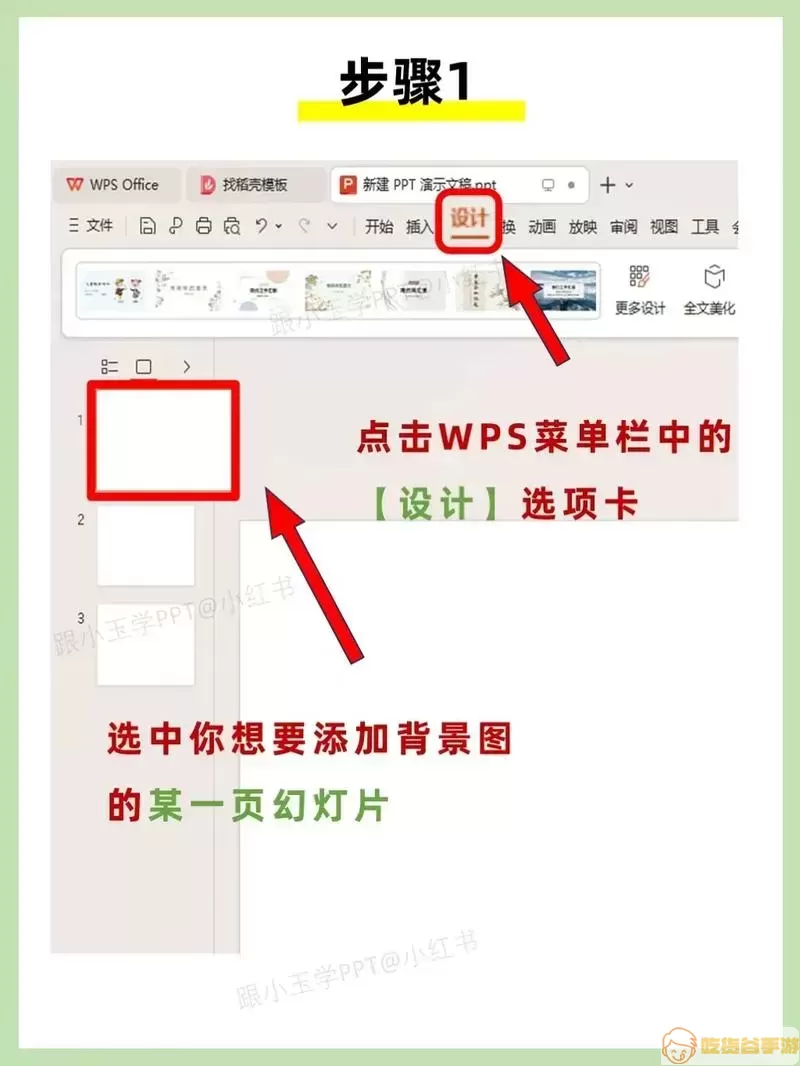
总的来说,换模板和背景的过程并不复杂,通过以上步骤,你可以轻松地为自己的PPT增添新的视觉元素和更多个性化的表达。同时,一个好的PPT模板能够提升汇报的专业性和观众的兴趣度,帮助你更好地传达信息。
在选择模板时,可以参考一些专业的网站和设计师的作品,寻找灵感和创意。此外,也可以考虑使用一些在线模板平台,获取更多丰富多样的选择。

希望这篇文章能够对你在更换PPT模板时有所帮助,无论是在工作报告、学术汇报还是个人项目展示中,一个精美的PPT都能为你的演示添光加彩!




